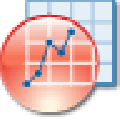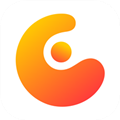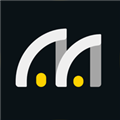应用简介
Origin 2022B是一款功能强大的科学数据分析软件,能够帮助用户轻松处理各种数据,有效的提升大家的工作效率,让数据分析工作更加方便快捷。软件支持ASCLL、EXCEL以及DIAEM和SPC等格式,可以满足用户的各种数据分析需求。它支持处理信号处理,数据处理,统计信息,图形和报告等功能,各位可以将需要分析的数据导入至软件中,它目前支持ASCII、Excel、NI TDM、DIADem、NetCDF、SPC等类型的数据文件,软件内为各位用户准备了查询工具可以直接访问数据库数据,并且支持将存储在数据库的文件直接导入至工作表中,这样可以保护数据的安全,保证数据完整等。
在最新推出的OriginPro 2022中为各位带来了很多更加优秀的功能,比如全新的颜色管理器,用户可以使用这个功能来管理颜色列表和调色板,用户可以选择所需的颜色列表和调色板,则被选中的颜色列表和调色板,可在浮动工具栏和用户界面中的其他位置中调用,或者是通过选取颜色色和颜色插值,创建自己的颜色列表或调色板以及支持从外部文件导入颜色列表或调色板的配色方案,还有更多全新的功能等待各位用户的体验。

【软件功能】
1、【绘图】该软件拥有超过 100 种内置和扩展的图形类型以及所有元素的点击式自定义,可以轻松创建和自定义出版质量的图形。您可以添加额外的轴和面板,添加、删除绘图等以满足您的需要。批量绘制具有相似数据结构的新图形,或将自定义图形保存为图形模板或将自定义元素保存为图形主题以备将来使用。
2、【迷你工具栏】该软件支持迷你工具栏,可快速轻松地对图形和工作表/矩阵进行操作。这些工具栏对所选对象的类型很敏感。弹出窗口中的按钮提供对所有常见自定义选项的访问,因此您无需打开复杂的对话框即可执行快速更改。
3、【输入】OriginPro 2022大数据的惊人导入速度,在该软件中导入大文本文件既简单又快速。与 Excel 2016 相比,该软件中的导入速度是 10 倍或更多,与旧版本相比。OriginPro 2022速度的提升是通过充分利用处理器的多核架构来实现的。
4、【探索性分析】该软件提供了几个小工具,通过与绘制在图形中的数据进行交互来执行探索性分析。
5、【曲线和曲面拟合】该软件提供了各种用于线性、多项式和非线性曲线和曲面拟合的工具。拟合例程使用最先进的算法。以下部分提供了主要功能的摘要。
6、【峰值分析】该软件为峰分析提供了多种功能,从基线校正到峰发现、峰积分、峰解卷积和拟合

【软件特色】
1、模板库 添加系统模板并提供绘图样例数据绘图菜单: lot> 模板库
2、OriginPro 2022绘图菜单:Plot > Statistical
3、图形对象(矩阵,椭圆等)支持渐变色
4、旭日图 (Sunburst Chart)
5、选项(Options) 渐进渐进并添加 Ctrl + C 更新选项
6、支持多选图层和绘图器并进一步设置
7、复制图形为图片菜单任选复制的格式及设置,其设置会用于 Ctrl + C 动态更新
8、Origin2022破解版支持图形(文本,矩阵等)
9、复制图形为图片进一步解释
10、布局窗口也可使用图层管理

【软件亮点】
1、在Windows的文件管理器中及文件:打开对话框以大图标或超大图标显示文件时,OPJU文件将会显示文件中最后激活的图形的预览图片。注:如果文件当前在软件中打开,预览不显示。
2、支持Labtalk脚本语言所带函数和自定义表达式
3、利用在预览窗口的垂直滚动条,以查看OPJU项目文件中所有图形的图片。
4、源单元格或工作簿内(如数据筛选器)有更改时,运算结果自动更新
5、在Windows的文件管理器中浏览Origin项目文件OPJU。 中间窗口的大图标显示文件中最后激活的图形的预览图片。右侧的预览窗口显示更大的图形预览图片,利用·其垂直滚动条,以浏览OPJU项目文件中所有图形的图片。
6、支持固定单元格引用
7、向下或向右拖动填充柄,填充公式到其他行或列。
8、此功能适用于数据区和自定义标签行内的单元格

【安装教程】
1、从本站下载解压后,即可得到OriginLab OriginPro 2022源程序
2、双击“Setup.exe”文件运行,勾选协议,选择【安装OriginPro试用版】,点击【下一步】

3、随意填写用户名和公司名称,点击【下一步】即可
4、此时,会弹出确定注册信息,点击确定之后,默认安装路径

5、耐心等待软件自动安装完成,先去掉勾选暂不运行,点击完成退出即可
【注意:如果是第一次安装的话可能会提示需要重启电脑,注意保存好文件信息哦】

6、接着打开Crack夹将文件复制到软件安装目录中进行粘贴替换即可,
默认安装目录为【C:\Program Files\OriginLab\Origin2022】

7、至此,运行程序,依次点击help—Change Language,选择chinese,点击确定并重启,即为中文界面

8、以上,便是OriginPro 2022全部安装激活教程,大家可无限制免费使用全部功能哦!

【怎么进行函数绘图】
一、在图形窗口绘图
1、单击标准工具栏,打开一个图形窗口

2、选择菜单命令Graph-Add Function Graph,在弹出的Plot Details窗口的Function选项卡中定义要绘图的函数,如图所示

3、在Plot Details对话框中可以选择各种数学函数和统计分析函数。在选择函数后,单击OK既可在绘图窗口中生成图形。也可以使用Origin的自编辑函数,本例定义了一个“cos(x)+sin(x)”函数,如图所示

4、单击OK按钮,即可在绘图窗口生成函数图形,如图所示

5、然后需要调整XY轴的Scale才能保证图片的完整性,最终图形如图所示

二、在函数窗口中绘图
1、与Origin 9.0之前的版本相比,Origin已经取消了“New Function”的选项,而只有如图所示的New 2D Plot与New 3D Plot,如果采用的是Origin之前的版本,则需要选择“New Function”选项。如图所示,点击New 2D Plot,在弹出的对话框中输入sin(x)+cos(x),然后选择图形生成的环境,点击OK即可

2、然后在Plot图中,通过修图,就可以得到完整的函数图形,如图所示

三、从函数图形创建函数数据工作表
1、在上面的图中曲线上用右键单击“Make dataset copy of FX”,如图所示

2、弹出的窗口如图所示,name the dataset image of FX,可修改数组名

3、单击OK按钮,出现一个“FuncCopy”图形窗口,如图所示

4、在该窗口中单击鼠标右键,并在弹出的快捷菜单中选择“Creat Worksheet FX_C 1”,Origin会创建一个带Y数组的工作表,如图所示。

5、选中上述工作表,用鼠标右键单击即开快捷才菜单,选择菜单“Show X Column”,则完成了函数数据工作表创建,如图所示